Мышка Logitech G102 с RGB подсветкой предоставляет множество возможностей для настройки освещения, чтобы подчеркнуть ваш стиль и предпочтения. Разнообразие цветов и эффектов позволяют создать уникальную атмосферу с помощью настраиваемой подсветки.
В этой статье мы рассмотрим шаг за шагом, как легко и быстро настроить RGB подсветку на мышке Logitech G102, чтобы вы могли насладиться ярким и индивидуальным дизайном своего рабочего пространства или игрового стола.
Настройка RGB подсветки мышки Logitech G102

Для настройки RGB подсветки мышки Logitech G102 необходимо скачать и установить программное обеспечение Logitech G HUB на ваш компьютер.
- Запустите приложение Logitech G HUB и подключите мышку Logitech G102 к компьютеру.
- Выберите устройство Logitech G102 в меню устройств.
- Для изменения цвета подсветки перейдите на вкладку "Свет" в разделе "Настройки".
- Выберите желаемый цвет из палитры или настройте свой собственный цвет, используя слайдеры.
- Вы можете настроить различные эффекты освещения, такие как дыхание, циклическое изменение цвета и другие.
После завершения настроек сохраните изменения, чтобы они вступили в силу.
Подключение и установка ПО

Для начала работы с мышью Logitech G102 необходимо подключить её к компьютеру через USB-порт. После подключения мышки убедитесь, что она получила питание и корректно определилась системой.
Далее загрузите и установите специальное программное обеспечение от Logitech для управления подсветкой и другими параметрами мыши G102. Вы можете скачать это ПО с официального сайта производителя.
После установки программы откройте её и выполните все необходимые настройки RGB подсветки в соответствии с вашими предпочтениями. Вы можете выбрать цвет, эффекты освещения и другие параметры для создания уникального стиля для вашей мыши G102.
Выбор цветовой гаммы
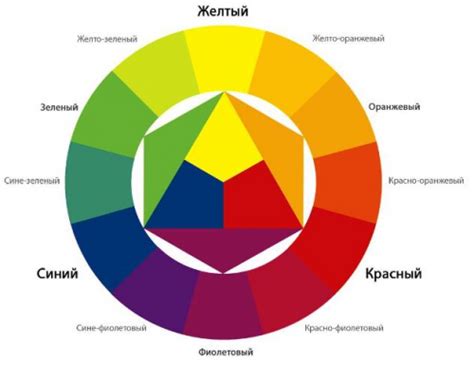
Для настройки RGB подсветки на мышке Logitech G102 вам доступны множество цветов, которые можно комбинировать для создания уникального внешнего вида вашего устройства. Вы можете выбирать из различных оттенков красного, зеленого и синего, а также смешивать их для получения большего спектра цветов.
Как выбрать цвет: в программном обеспечении Logitech G HUB выберите раздел "Освещение", затем настройте каждую зону подсветки мышки, выбрав цвет из палитры или задав RGB-значения прямо. Можно сохранить несколько профилей с разной цветовой гаммой и легко переключаться между ними.
Экспериментируйте с цветами, создавайте свои уникальные комбинации и делайте свою мышку Logitech G102 по-настоящему уникальной!
Регулировка яркости и насыщенности

Для регулировки яркости и насыщенности RGB подсветки на мышке Logitech G102, вам необходимо запустить программное обеспечение Logitech G HUB. В приложении откройте вкладку "Игровые настройки" и выберите свою мышь G102.
Затем выберите раздел "Подсветка" для доступа к настройкам цвета. В этом разделе вы сможете менять яркость и насыщенность освещения. Просто передвигайте соответствующие ползунки для настройки уровня яркости и интенсивности цвета.
После внесения изменений не забудьте сохранить настройки, чтобы они применились к вашей мышке. Теперь вы можете настраивать RGB подсветку Logitech G102 в соответствии с вашими предпочтениями!
Создание индивидуальных профилей

Индивидуальные профили позволяют настроить подсветку мыши Logitech G102 в соответствии с вашими предпочтениями. Для создания нового профиля:
1. Откройте программное обеспечение Logitech G HUB и выберите свою мышь Logitech G102.
2. В разделе "Подсветка" нажмите "Добавить профиль" и дайте ему имя.
3. Выберите цвета и эффекты, которые вы хотите использовать в этом профиле.
4. Настройте скорость эффектов и яркость подсветки.
5. Сохраните профиль и он будет доступен для быстрого переключения через программное обеспечение или кнопку на мыше.
Применение эффектов свечения

На мышке Logitech G102 можно применить различные эффекты свечения, чтобы персонализировать ее внешний вид и создать уникальную атмосферу. Вот некоторые из доступных эффектов:
| 1. Дыхание | Этот эффект создает плавное изменение яркости подсветки, напоминая дыхание. Мышь будет медленно менять цвет и яркость, придавая ей элегантный вид. |
| 2. Цветовая волна | Эффект цветовой волны позволяет создавать потрясающий эффект движущейся подсветки по всей мышке. Цвета будут плавно переливаться по всей поверхности, создавая красивую гармонию. |
| 3. Цветовые циклы | Этот эффект позволяет мыше автоматически переливаться между различными цветами, создавая красочное шоу на вашем столе. Вы можете настроить скорость и разнообразие переходов для достижения желаемого эффекта. |
Эти и другие эффекты свечения позволят вам подчеркнуть индивидуальность вашей мышки Logitech G102 и сделать ее по-настоящему уникальной.
Синхронизация с другими устройствами

Мышь Logitech G102 поддерживает функцию синхронизации RGB подсветки с другими устройствами Logitech, обеспечивая создание стильного и единообразного светового оформления вашего рабочего пространства. Для этого необходимо установить программное обеспечение Logitech G HUB на ваш компьютер и настроить желаемую цветовую схему.
Шаги по синхронизации:
- Установите и запустите программу Logitech G HUB на вашем компьютере.
- Выберите устройство Logitech G102 в списке подключенных устройств.
- Настройте RGB подсветку мыши в соответствии с вашими предпочтениями.
- Выберите опцию "Синхронизировать с другими устройствами" и укажите необходимые параметры.
- Нажмите "Применить" для сохранения настроек и наслаждайтесь согласованным цветовым оформлением.
Теперь ваша мышь Logitech G102 будет работать в гармонии с другими устройствами Logitech, создавая уникальную атмосферу и повышая комфорт использования.
Сохранение настроек и профилей

После того как вы настроили RGB подсветку на вашей мышке Logitech G102, важно сохранить эти настройки для использования в дальнейшем. Для этого вам потребуется использовать программное обеспечение Logitech G HUB.
Откройте приложение Logitech G HUB и перейдите в раздел "Настройка". Здесь вы сможете сохранить свои текущие настройки и создать различные профили подсветки для различных игр или задач.
Для сохранения настроек и профилей просто нажмите на соответствующую кнопку "Сохранить" и выберите имя профиля. Теперь ваши настройки будут сохранены и доступны для использования в любое время.
Тестирование и оптимизация подсветки

После того, как вы настроили RGB подсветку на мышке Logitech G102 с помощью предыдущих шагов, рекомендуется провести тестирование для оценки эффективности и оценки выбранных параметров. Важно удостовериться, что выбранные цвета, эффекты и настройки соответствуют вашим предпочтениям и не вызывают дискомфорта во время использования мышки.
Для оптимизации подсветки можно провести следующие действия:
- Изменять цвета и яркость подсветки для различных действий или приложений (например, установить один цвет для работы, другой для игр).
- Протестировать различные эффекты подсветки (например, циклическая смена цветов, пульсация и т. д.) и выбрать наиболее удобный вариант.
- Проверить, как подсветка воспринимается в различных условиях освещения (дневное освещение, ночная игра и прочее) и внести соответствующие изменения.
Проведя тестирование и оптимизацию подсветки на мышке Logitech G102, вы сможете настроить ее таким образом, чтобы использование стало более комфортным и приятным.Не забудьте сохранить настройки для последующего использования.
Вопрос-ответ

Как настроить RGB подсветку на мышке Logitech G102?
Для настройки RGB подсветки на мышке Logitech G102 необходимо установить специальное программное обеспечение Logitech G HUB. После установки и запуска приложения G HUB, выберите вашу мышку в списке подключенных устройств. Затем перейдите в раздел "Lighting" или "Подсветка" в меню настроек. Здесь вы сможете выбрать цвет подсветки, настроить интенсивность и выбрать различные эффекты подсветки, такие как дыхание, циклическое изменение цвета и другие.
Какие цвета подсветки поддерживает мышка Logitech G102?
Мышка Logitech G102 поддерживает широкие возможности настройки цветовой подсветки. Вы можете выбирать из более чем 16 миллионов оттенков цветов, настраивать яркость и скорость смены цветов. Также можно создавать свои уникальные цветовые профили и сохранять их для быстрого доступа.
Как настроить эффекты подсветки на мышке Logitech G102?
Для настройки эффектов подсветки на мышке Logitech G102 необходимо открыть программу Logitech G HUB и выбрать раздел "Lighting" или "Подсветка". Здесь вы сможете выбрать различные эффекты подсветки, такие как дыхание, циклическое изменение цвета, огонь и другие. Вы также можете настроить скорость и интенсивность эффектов, чтобы создать уникальную атмосферу.



